ANSYS宏命令
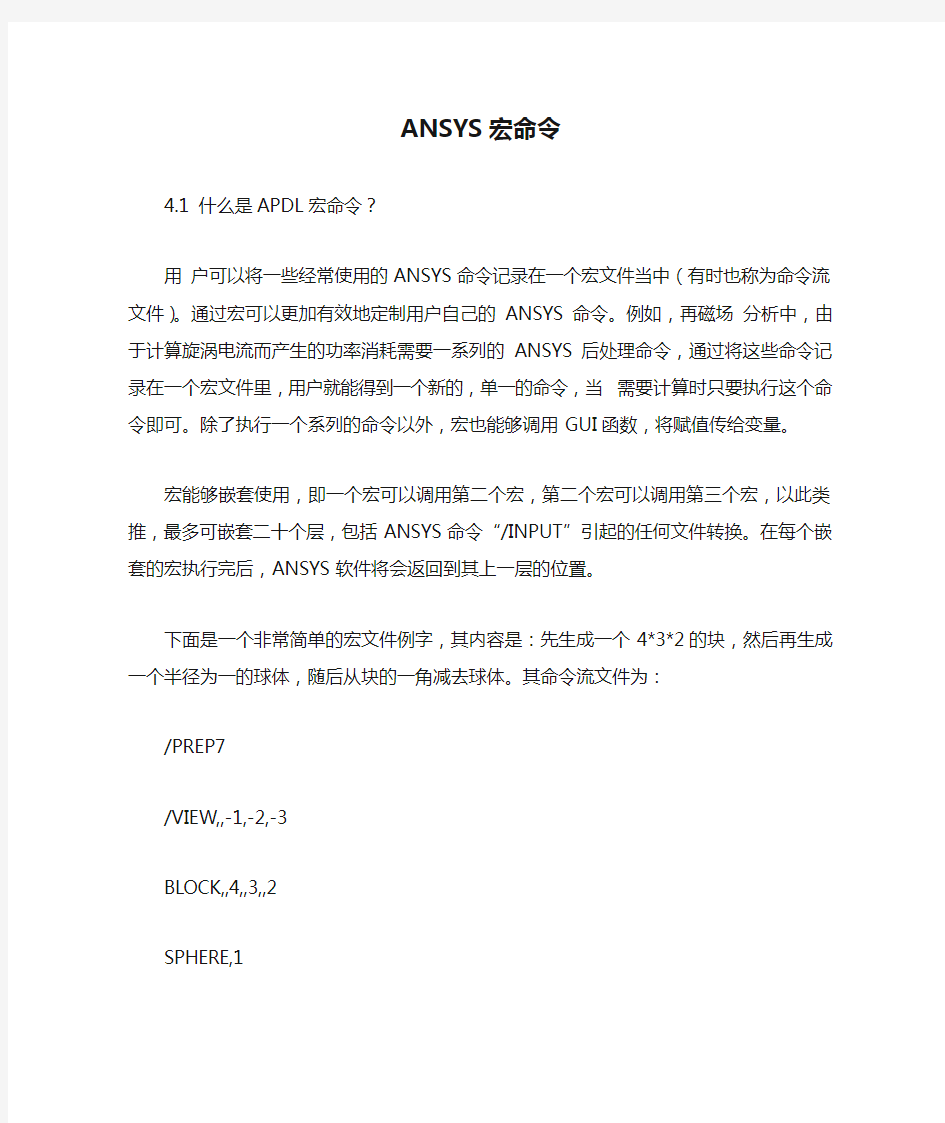

ANSYS宏命令
4.1 什么是APDL宏命令?
用户可以将一些经常使用的ANSYS命令记录在一个宏文件当中(有时也称为命令流文件)。通过宏可以更加有效地定制用户自己的ANSYS命令。例如,再磁场分析中,由于计算旋涡电流而产生的功率消耗需要一系列的ANSYS后处理命令,通过将这些命令记录在一个宏文件里,用户就能得到一个新的,单一的命令,当需要计算时只要执行这个命令即可。除了执行一个系列的命令以外,宏也能够调用GUI函数,将赋值传给变量。
宏能够嵌套使用,即一个宏可以调用第二个宏,第二个宏可以调用第三个宏,以此类推,最多可嵌套二十个层,包括ANSYS命令“/INPUT”引起的任何文件转换。在每个嵌套的宏执行完后,ANSYS软件将会返回到其上一层的位置。
下面是一个非常简单的宏文件例字,其内容是:先生成一个4*3*2的块,然后再生成一个半径为一的球体,随后从块的一角减去球体。其命令流文件为:
/PREP7
/VIEW,,-1,-2,-3
BLOCK,,4,,3,,2
SPHERE,1
VSVB,1,2
FINISH
如果这个宏名叫做“Mymacro.mac”,就可以使用下面的命令来执行这个宏文件。
*USE,mymacro
或者mymacro
尽管这并不是一个实际的宏,但它说明了一个原理。下面将介绍使用各种不同的方法来生成、储存、执行宏,同时也会讨论在使用APDL作为一种语言生成宏时的基本知识。
4.2创建宏
可以使用ANSYS本身或文本编辑软件,如记事本等,来创建一个宏。如果宏相对简单而且很短,则用ANSYS软件是非常方便的。如果生成的宏较长,且很复杂,或者是要编辑已经存在的宏,那么最好采用文本编辑软件。同时使用文本编辑软件可以使用类似的宏或ANSYS的LOG文件作为生成自己宏文件的参考。
对于一个复杂且长的宏来说,应该考虑是采用类似的宏作为参考的蓝本还是先用ANSYS的GUI模式交互执行任务,然后再将其LOG文件作为生成宏文件的基础。上述两种方法都可以减少生成一个合适宏文件的时间和精力。
4.2.1宏文件的命名规则
宏文件就是将一系列的ANSYS命令贮存在一个文件里。因此宏的名称不应该与ANSYS系统内已经存在的命令名相同。否则ANSYS会执行其内部命令而不是宏。下面是对宏命名的限制规则:
?宏名不能超过32个字符。
?宏名不能用数字作为开头。
?文件的扩展名不能超过8个字符,如果在执行宏,那么按照ANSYS命令,其扩展名应该是“.mac”。
?文件名和扩展名不能包括空格。文件名和扩展名不能包含系统所禁止的任何字符。
为了保证没有使用与ANSYS命令相同的文件名,在生成宏之前,事先在ANSYS软件里运行一下这个文件名。类似的,应该用这个名称在所有的处理器中都试一下,直到没有相同的ANSYS命令时,才可以使用这个名称作为宏名。还有一种简便的方法是将该名称放在在线帮助文档中,进行搜索,可以查出是否与存在的ANSYS命令名相同。但这种方法不能检查出没有帮助文档的ANSYS命令。
使用扩展名“.mac”,可以使ANSYS在执行该宏时,当作一个内部命令一样使用。但最好避免使用这个扩展名,因为它被ANSYS内部宏所使用。
4.2.2宏的搜索路径
在缺省方式下,ANSYS通过下列路径搜索用户自定义的宏文件(其扩展名为.mac)。
⑴目录:/AnsysInc/v70/ANSYS/apdl。
⑵在ANSYS_MACROLIB环境下指定的路径或者注册目录。
⑶由$HOME环境变量所指定的目录。
⑷工作目录。
可以将自己个人使用的宏放在用户主目录下。对于经常要使用的宏应该放在/Ansys Inc/v70/ANSYS/apdl或者某些经常进入的目录下,这样任何人通过ANSYS_MACROLIB环境变量都可以找到。
对于Windows用户,当前目录常常就是一个由管理员设置的缺省目录,对于这个位置,用户应该请教管理员,也可以使用环境变量生成一个局部的“主目录”。
4.2.3用ANSYS生成宏
在ANSYS系统内,可以用四种方法来定制一个宏:
?在命令输入中执行“*CREAT”命令,这时参数值将不重新求解,参数名被写入文件里。?使用命令“*CFO PEN”、“CFWRITE”和“CFCLOS”,参数将重新求解,并得到他们的当前值,这些值将被写入到宏文件中。
?在命令输入行中执行“/TEE”命令,这个命令在执行输入命令的同时,也把这些命令列出一个清单,并写入到一个文件里。命令在当前ANSYS的对话框中执行时,参数名会重新求解并得到它们的当前值。然而在生成的文件中,参数值没有求解,仅仅写入了参数名。
?选择GUI模式:Utility Menu>Marco>Creat Macro,这种方法将打开一个对话框,对生成宏来说,可作为一个简单多行编辑器,参数值将不会被求解,参数名将被写入到文件中。
4.2.3.1使用命令“*CREAT”
执行命令“*CREAT”后,将会使在命令输入行中执行的ANSYS命令改向进入到由该命令指定的文件中,在执行命令“*END”之前,所有输入的命令都将会改向。如果已经存在的文件名与用户指定的文件名相同,ANSYS会覆盖掉这个已经存在的文件。
假设要生成一个名叫“matprop.mac”的文件,这个文件能够自动定义材料的性能参数,为生成这个宏,在命令输入行中输入下列命令流即可。
*CREAT,matrop,mac,macros
MP,EX,1,2.07E11
MP,NUXY,1.27
MP,DENS,1.7835
MP,KXX,1.42
*END
命令“*CREAT”包含有文件名、扩展名和目录路径(大多数情况指定为“macros”)等变量。
当使用命令“*CREAT”时,在命令中使用的所有参数都将会写入到文件中,但并不会将值赋给参数。
但要注意,命令“*CEREA T”不能在DO-LOOP循环中使用。
4.2.3.2使用命令“*CFWRITE”
如果希望在生成一个宏的同时,参数能够被当前的值所取代,这时可以使用命令“*CFWRITE”。与命令“*CREAT”不相同的是,命令“*CFWRITE”并不能指定一个文件名,必须先由“CFO PEN”指定一个宏文件,然后只有那些在命令输入行中输入的且用“*CFWRITE”作为前缀的命令才能够写入到指定的文件名、扩展名和工作目录。
下列的一个例子就是将一个“BLOCK”命令写入到当时打开的宏文件里。
*CFWRITE,BLOCK,,a,,b,,c
对于“BLOCK”命令来说,由于这些参数被作为变量使用,这些参数的当前值也要被写入到文件中,因此,对于这个例子来说,将要写入到宏文件里的这一行也可写成:
*CFWRITE,BLOCK,,4,,2.5,,2
要关闭这个打开的宏文件,可使用命令“*CFCLOS”。
4.2.3.3使用“/TEE”
执行“/TEE,NEW”或者“/TEE,APPEND”命令后,命令输入行中的命令会改向并进入到由命令指定的文件中,同时这些命令也会被执行。除非执行了“/TEE,END”命令,否则输入的命令都将会被改向,并执行。如果在执行命令“/TEE,NEW”后,已存在的文件名与指定的宏文件相同,ANSYS系统将会覆盖它,因此建议使用命令“/TEE,APPEND”。
另外,在命“/TEE”中除了label变量外,还可以指定文件名、扩展名和目录的路径。
命令在ANSYS对话框中执行时,所有的参数名都将会重新求解,并得到它们的当前值。然而在生成的文件中,参数名被写入,当前对参数指定的值并不会取代。如果感到当前的参数值非常重要,用户可用命令“PARSA V”将这些参数保留在一个文件里。
4.2.3.4使用操作路径
GUI:Utility Menu>Macro>Creat Macro
当执行这一操作后,系统会弹出一个对话框,在这个对话框中,用户可以输入命令并生成一个宏文件。但不能利用这个特征去打开或编辑已经存在的宏文件,如果用户在“*CREAT”域内输入一个与已经存在的文件同名的宏名,则已经存在的文件将会被覆盖掉。
与命令“*CREAT”类似,参数并不去求解,而是全部写入到宏文件当中。但最后一行要写上“*END”命令。
4.2.3.5使用文本编辑器
可以使用你最喜爱文本编辑器来生成或编辑一个宏文件。任何ASCII文本编辑器均可。同时ANSYS宏要求每行都有一个终止符(即回车符),以表示输入命令结束。因此在某个平台上生成的宏文件可以在任何平台上工作。
使用这种方法生成的宏文件,其内容不要包含“*CREAT”和“*END”命令。
4.2.3.6使用宏库文件
为了方便起见,ANSYS系统也允许将一系列的宏放在一个文件里。这个文件就称之为宏库文件。可以采用文本编辑器或命令“*CREAT”来生成这个宏库文件,由于宏库文件的命令行
数肯定要比单个宏命令要多,也许使用文本编辑器是一种最好的方式。
宏库文件没有确定的文件扩展名,其文件名的命名规则与宏文件类似,宏库文件有如下的结构:
MACRONAME1
……
/EOF
MACRONAME2
……
/EOF
MACRONAME3
……
/EOF
如下的宏库文件里包含着两个简单的宏:
mybloc
/PREP7
/VIEW,,-1,-2,-3
BLOCK,,4,,3,,2
FINISH
/EOF
mysphere
/PREP7
/VIEW,,-1,-2,-3
SPHERE,1
FINISH
/EOF
从上述例子可以看出,在宏库文件里,每个宏都以宏名作为起始位置,再用“/EOF”命令作为结束的标志。
宏库文件能够放在系统的任何位置,尽管这样,最好还是将其放在宏搜索的路径里。与宏文件不同之处是,宏库文件的扩展名可以使用8个字符。
4.3执行宏文件和宏库文件
用户可以通过使用“/*USE”命令来执行任何宏文件,如果要执行一个放在宏搜索路径中叫“mymacro”的宏时,可以使用:
*use,mymacro
在这种情况下,宏没有变量。如果要执行一个保存在“/myaccount/macro”中且名称为“mymacro.macro”的宏时,执行语句为:
*use,/myaccount/macros/mymacro.macro
由于“*USE”命令能够自动进入路径并搜索到文件名,因此没有必要指定分离的变量。
如果一个宏有一个“.mac”的扩展名,并且保存在搜索路径里。这时就可以象执行ANSYS内部命令一样在命令输入行中执行这个宏。如果要调用mymacro.mac这个宏时,只要在命令输入行中简单的输入:“mymacro”,并回车即可。
当然,也可以利用下拉菜单执行这个以“.mac”作为扩展名的宏。其中执行路径为:
GUI:UTILITY Menu>Macro>Execute Macro
如果一个宏有许多变量,那么可以直接在命令行中输入。如:
mymacro,4,3,2,1.5
或者*use,mymacro.mac,4,3,2,1.5
而用下拉菜单即操作路径“UTILITY Menu>Macro>Execute Macro”时,会弹出一个对话框,其变量则在对话框中输入即可。
执行一个包含在宏库文件里的宏,其过程与执行宏文件是相似的。首先必须用命令“*ULIB”来指定一个文件,如指定宏是在“mymacros.mlib”库文件里,且保存在“/myaccount/macros”目录里,这时要执行下列操作:
*ulib,mymacros,mlib,/myaccount/macros/
在选择了一个宏文件后,就可以使用命令“*USE”来执行包含在这个宏库文件中的任何宏。就像包含在单个文件里一样,在使用“/*USE”时可以指定变量作为参数。
但要注意,在执行“*ULIB”命令后不能使用“*USE”命令去执行没有包含在指定宏库文件中的宏名。
4.4局部变量
APDL提供了两组特定命名的标量参数,他们被利用来作为局部变量使用。即:
?一组标量参数,为命令行中的变量传递给宏提供了一条通道。
?一组能够在宏里面使用的标量参数,它提供了能够定义值的一组局部变量,并且只在定义的那个宏里有效。
.4.1将变量传递给宏
可以使用19个标量参数将执行命令行中宏的变量传递给宏,这些标量参数能够在多个宏中重复使用,也就是说,它们的值对于宏来说是局部的。这些参数名是:ARG1-AR19,并且它们能够在下列范围内使用:
?数值。
?字符型字符串(用单引号括起来且不超过8个字符)。
?数值或字符参数。
?参数表达式。
但要注意,当使用命令“*USE”时只能将ARG1-AR19的参数值作为变量传递给宏。但如果生成的宏可以作为一个ANSYS命令使用,即它有一个扩展名“.mac”时,这时可以将ARG1-AR19的参数值传递给宏。
如下所示的宏需要4个变量:ARG1、ARG2、ARG3和ARG4。
/PREP7
/VIEW,,-1,-2,-3
BLOCK,,ARG1,,ARG2,,ARG3
SPHERE,ARG4
VSBV,1,2
FINISH
为了执行这个宏,用户应该输入:
mymacro,4,3,2.2,1
4.4.2宏里面的局部变量
每个宏最多可以使用79个标量作为局部变量(AR20-AR99),这些参数对宏来说是完全局部的,多重宏也都有他们自己唯一的赋值给这些参数。这些参数并不传递给由宏调用的嵌
套宏。它们被传递给由“/INPUT”命令输入的任何文件,或者是在宏里面进行的“DO-LOOP”。
4.4.3宏外面的局部变量
ANSYS也有一组类似的ARG1-AR99的标量参数,它们对于输入文件来说是局部的,它们并不传递给由输入文件所调用的任何宏。因此一旦宏执行完成,系统又返回到输入文件时,ARG1-ARG99的值又恢复到当前输入文件里所定义的值。
4.4.4在元件和部件中使用宏
为了使大的实体模型便于管理,可以根据不同类型的实体,如节点、单元关键点、线、面和体等,将一个模型分成离散的元件,每个元件可以容纳一种类型的实体,这样做的目的是可以根据分离的实体;来完成施加载荷或者生成图象等任务。
也可以生成部件,它们是成组的,是由两个或者多个元件甚至是多个部件组成的。一个部件最多可以嵌套5层,如可以建立一个由stator、permmag、rotor和windings等元件生成的名叫“motor”的部件。
Chapter 4. APDL as a Macro Language
4.1. What is an APDL Macro?
You can record a frequently used sequence of ANSYS commands in a macro file (these are sometimes called command files). Creating a macro enables you to, in effect, create your own custom ANSYS command. For example, calculating power loss due to eddy currents in a magnetic analysis would require a series of ANSYS commands in the postprocessor. By recording this set of commands in a macro, you have a new, single command that executes all of the commands required for that calculation. In addition to executing a series of ANSYS commands, a macro can call GUI functions or pass values into arguments.
You can also nest macros. That is, one macro can call a second macro, the second macro can call a third macro, and so on. You can use up to 20 nesting levels, including any file switches caused by the ANSYS /INPUT command. After each nested macro executes, the ANSYS program returns control to the previous macro level.
The following is a very simple example macro file. In this example, the macro creates a block with dimensions 4, 3, and, 2 and a sphere with a radius of 1. It then subtracts the sphere from one corner of the block.
/prep7
/view,,-1,-2,-3
block,,4,,3,,2
sphere,1
vsbv,1,2
finish
If this macro were called mymacro.mac, you could execute this sequence of commands with the following single ANSYS command
*use,mymacro
or (because the extension is .mac)
mymacro
Although this is not a realistic macro, it does illustrate the principle.
This chapter provides information on the various ways you can create, store, and execute macros.
It also discusses the basic information you need to use APDL as a scripting language in creating macros.
4.2. Creating a Macro
You can create macros either within ANSYS itself or using your text editor of choice (such as emacs, vi, or wordpad). If your macro is fairly simple and short, creating it in ANSYS can be very convenient. If you are creating a longer, more complex macro or editing an existing macro then you will need a text editor. Also, using a text editor allows you to use a similar macro or ANSYS log file as the source for your macro.
For any long, complex macro you should always consider either using a similar macro as a starting point or running the task interactively in ANSYS and using the resulting log file as the basis of your macro. Either method can greatly reduce the time and effort required to create a suitable macro.
4.2.1. Macro File Naming Conventions
Macros are a sequence of ANSYS commands stored in a file. Macros should not have the same name as an existing ANSYS command; ANSYS will execute the internal command instead of the macro. The following naming restrictions apply to macro files:
· The file name cannot exceed 32 characters.
· The file name cannot begin with a numeral.
· The file extension cannot contain more than eight characters (if you are executing the macro as if it were an ANSYS command it should have the extension .mac.)
· The file name or extension cannot contain spaces.
· The file name or extension cannot contain any characters prohibited by your file system and for portability should not contain any characters prohibited by either UNIX or Windows file systems. To ensure that you are not using the name of an ANSYS command, before creating a macro try running the file name that you wish to use as an ANSYS command. If ANSYS returns the message shown below, you will know that the command is not used in the current processor. You should check the macro file name in each processor in which you plan to use the macro. (You could also check if the macro file name matches any command listed in the online documentation; however, this method cannot locate the names of undocumented commands.)
Using the .mac extension allows ANSYS to execute the macro as it would any internal command. You should avoid using the extension .MAC because it is used for ANSYS internal macros.
4.2.2. Macro Search Path
By default, ANSYS searches for a user macro file (.mac extension) in the following locations:
1. The ANSYSnn/docu director y.
2. The director y (or director ies) designated by the ANSYS_MACROLIB environment variable (if defined) or the login (home) director y. This environment variable is documented in the ANSYS installation and configuration guide for your platform.
3. The director y designated by the $HOME environment variable.
4. The working director y.
You can place macros for your personal use in your home director y. Macros that should be available across your site should be placed in the ANSYSnn/docu director y or some commonly accessible director y that everyone can reference through the ANSYS_MACROLIB environment variable.
· For Windows Me users: You must designate the "home director y" and drive using environment
variables, see the ANSYS Installation and Configuration Guide for Windows.
· For Windows XP, 2000, and NT users: The "current director y" is the default director y (usually a network resource) set by administrators and you should ask your network administrator for its location. You can use environment variables to create a local "home director y." The local home director y is checked after the default director y designated in your domain profile. See the ANSYS Installation and Configuration Guide for Windows for more information.
4.2.3. Creating a Macro Within ANSYS
You can create a macro by four methods from within ANSYS:
·Issue the *CREATE command in the input window. Parameter values are not resolved and parameter names are written to the file.
· Use the *CFO PEN, *CFWRITE, and *CFCLOS commands. Parameter names are resolved to their current values and those values are written to the macro file.
· Issue the /TEE command in the input window. This command writes a list of commands to a file at the same time that the commands are being executed. As the commands are executed in the current ANSYS session, parameter names are resolved to their current values. However, in the file that is created, parameter values are not resolved and parameter names are written instead.
· Choose the Utility Menu>Macro>Create Macro menu item. This method opens a dialog box that can be used as a simple, multi-line editor for creating macros. Parameter values are not resolved and parameter names are written to the file.
The following sections detail each of these methods.
4.2.3.1. Using *CREATE
Issuing *CREATE redirects ANSYS commands entered in the command input window to the file designated by the command. All commands are redirected until you issue the *END command. If an existing file has the same name as the macro file name you specify, the ANSYS program overwrites the existing file.
For example, suppose that you want to create a macro called matprop.mac, which automatically defines a set of material properties. The set of commands entered into the input window for this macro might look like this:
*CREATE,matprop,mac,macros
MP,EX,1,2.07E11
MP,NUXY,1,.27
MP,DENS,1,7835
MP,KXX,1,42
*END
The *CREATE command takes arguments of the file name, the file extension, and the director y path (in this case, the macros director y is specified).
When using *CREATE, all parameters used in commands are written to the file (the currently assigned values for the parameter are not substituted).
You cannot use *CREATE within a DO loop.
4.2.3.2. Using *CFWRITE
If you wish to create a macro file in which current values are substituted for parameters you can use *CFWRITE. Unlike *CREATE, the *CFWRITE command cannot specify a macro name; you must first specify the macro file with the *CFO PEN command. Only those ANSYS commands that are explicitly prefaced with a *CFWRITE command are then written to the designated file; all
other commands entered in the command input window are executed. As with the *CREATE command, *CFO PEN can specify a file name, a file extension, and a path. The following example writes a BLOCK command to the currently open macro file.
*cfwrite,block,,a,,b,,c
Note that parameters were used for arguments to the BLOCK command. The current value of those parameters (and not the parameter names) are written to the file. So, for this example, the line written to the macro file might be
*cfwrite,block,,4,,2.5,,2
To close the macro file, issue the *CFCLOS command.
4.2.3.3. Using /TEE
Issuing /TEE,NEW or /TEE,APPEND redirects ANSYS commands entered in the command input window to the file designated by the command at the same time that the commands are being executed. All commands are executed and redirected until you issue the /TEE,END command. If an existing file has the same name as the macro file name you specify with /TEE,NEW, the ANSYS program overwrites the existing file. To avoid this, use /TEE,APPEND instead.
In addition to the Label argument (which can have a value of NEW, APPEND, or END), the /TEE command takes arguments of the file name, the file extension, and the director y path.
As the commands are executed in the current ANSYS session, all parameter names are resolved to their current values. However, in the file that is created, parameter names are written (the currently assigned values for the parameter are not substituted). If your current parameter values are important, you can save the parameters to a file using the PARSA V command.
For an example, see the description of the /TEE command in the ANSYS Commands Reference.
4.2.3.4. Using Utility Menu>Macro>Create Macro
Choosing this menu item opens an ANSYS dialog box that you can use as a simple editor for creating macros. You cannot open and edit an existing macro with this facility; if you use the name of an existing macro as the arguments for the *CREATE field, the existing file will be overwritten.
4.3. Executing Macros and Macro Libraries
You can execute any macro file by issuing the *USE command. For example, to execute the macro called MYMACRO (no extension) residing somewhere in the macro search path, you would issue
*use,mymacro
In this case, the macro takes no arguments. If instead the macro was called MYMACRO.MACRO and resided in /myaccount/macros, you could call it with
*use,/myaccount/macros/mymacro.macro
Note that the *USE command allows you to enter the path and extension along with the file name and that these are not entered as separate arguments.
If a macro has a .mac file extension and resides in the search path, you can execute it as if it were an ANSYS command by simply entering it in the command input window. For example, to call mymacro.mac you could simply enter
mymacro
You can also execute macros with a .mac extension through the Utility Menu>Macro>Execute Macro menu item.
If the same macro takes arguments (see Passing Arguments to a Macro for more information about passing arguments to macros), then these can be entered on the command line as follows
or
*use,mymacro.mac,4,3,2,1.5
The Utility Menu>Macro>Execute Macro menu item dialog provides fields for arguments. Executing macros contained in macro libraries is similar. You must first specify the library file using the *ULIB command. For example, to specify that macros are in the mymacros.mlib file, which resides in the /myaccount/macros director y, you would issue the following command:
*ulib,mymacros,mlib,/myaccount/macros/
After selecting a macro library, you can execute any macro contained in the library by specifying it through the *USE command. As with macros contained in individual files, you can specify arguments as parameters in the *USE command.
Note
You cannot use the *USE command to access macros not contained in the specified macro library file after issuing the *ULIB command.
4.4. Local Variables
APDL provides two sets of specially named scalar parameters which are available for use as local variables. These consist of
· A set of scalar parameters that provide a way of passing command line arguments to the macro. ·A set of scalar parameters that can be used within the macro. These provide a set of local variables that can be used to define values only within that macro.
The following sections discuss both of these variable types in detail.
4.4.1. Passing Arguments to a Macro
There are 19 scalar parameters that you can use to pass arguments from the macro execution command line to the macro. These scalar parameters can be reused with multiple macros; that is, their values are local to each macro. The parameters are named ARG1 through AR19 and they can be used for any of the following items:
· Numbers
· Alphanumeric character strings (up to eight characters enclosed in single quotes)
· Numeric or character parameters
· Parametric expressions
Note
You can pass only the values of parameters ARG1 through AR18 to a macro as arguments with the *USE command. If you create a macro that can be used as an ANSYS command (the macro files has a .mac extension), you can pass the values of parameters ARG1 through AR19 to the macro. For example, the following simple macro requires four arguments, ARG1, ARG2, ARG3, and ARG4:
/prep7
/view,,-1,-2,-3
block,,arg1,,arg2,,arg3
sphere,arg4
vsbv,1,2
finish
To execute this macro, a user might enter
4.4.2. Local Variables Within Macros
Each macro can have up to 79 scalar parameters used as local variables (AR20 through AR99). These parameters are completely local to the macro, and multiple macros can each have their own unique values assigned to these parameters. These parameters are not passed to macros called from macros (nested macros). They are passed to any files processed through a /INPUT command or a "do loop" processed within the macro.
4.4.3. Local Variables Outside of Macros
ANSYS also has a similar set of ARG1 through AR99 scalar parameters that are local to an input file, and are not passed to any macros called by that input file. Thus, once a macro finishes and execution returns to an input file, the values of ARG1 through ARG99 revert to whatever values were defined within the input file.
ANSYS中单元类型介绍和单元的选择原则
ANSYS中单元类型介绍和单元的选择原则 ANSYS中单元类型的选择 初学ANSYS的人,通常会被ANSYS所提供的众多纷繁复杂的单元类型弄花了眼,如何选择正确的单元类型,也是新手学习时很头疼的问题。 类型的选择,跟你要解决的问题本身密切相关。在选择单元类型前,首先你要对问题本身有非常明确的认识,然后,对于每一种单元类型,每个节点有多少个自由度,它包含哪些特性,能够在哪些条件下使用,在ANSYS的帮助文档中都有非常详细的描述,要结合自己的问题,对照帮助文档里面的单元描述来选择恰当的单元类型。 1.该选杆单元(Link)还是梁单元(Beam)? 这个比较容易理解。杆单元只能承受沿着杆件方向的拉力或者压力,杆单元不能承受弯矩,这是杆单元的基本特点。 梁单元则既可以承受拉,压,还可以承受弯矩。如果你的结构中要承受弯矩,肯定不能选杆单元。 对于梁单元,常用的有beam3,beam4,beam188这三种,他们的区别在于: 1)、beam3是2D的梁单元,只能解决2维的问题。 2)、beam4是3D的梁单元,可以解决3维的空间梁问题。 3)、beam188是3D梁单元,可以根据需要自定义梁的截面形状。(常规是6个自由度,比如是用于桁架等框架结构,如鸟巢,飞机场的架构) 2.对于薄壁结构,是选实体单元还是壳单元? 对于薄壁结构,最好是选用shell单元,shell单元可以减少计算量,如果你非要用实体单元,也是可以的,但是这样计算量就大大增加了。而且,如果选实体单元,薄壁结构承受弯矩的时候,如果在厚度方向的单元层数太少,有时候计算结果误差比较大,反而不如shell单元计算准确。 实际工程中常用的shell单元有shell63,shell93。shell63是四节点的shell单元(可以退化为三角形),shell93是带中间节点的四边形shell单元(可以退化为三角形),shell93单元由于带有中间节点,计算精度比shell63更高,
隧道ansys计算程序算例——荷载结构模式
选取新建铁路宜昌(宜)-万州(万)铁路线上的别岩槽隧道某断面,该断面设计单位采用的支护结构如图3-3所示。为保证结构的安全性,采用了荷载—结构模型,利用ANSYS 对其进行计算分析。 主要参数如下: ●隧道腰部和顶部衬砌厚度是65cm,隧道仰拱衬砌厚度为85cm。 ●采用C30钢筋混凝土为衬砌材料。 ●隧道围岩是Ⅳ级,洞跨是5.36米,深埋隧道。 ●隧道仰拱下承受水压,水压0.2MPa。 图3-3 隧道支护结构断面图 隧道围岩级别是Ⅳ级,其物理力学指标及衬砌材料C30钢筋混凝土的物理力学指标见表3-3所示。 根据《铁路隧道设计规范》,可计算出深埋隧道围岩的垂直匀布力和水平匀布力。对于竖向和水平的分布荷载,其等效节点力分别近似的取节点两相临单元水平或垂直投影长度的一般衬砌计算宽度这一面积范围内的分布荷载的总和。自重荷载通过ANSYS程序直接添加密
度施加。隧道仰拱部受到的水压0.2MPa按照径向方向载置换为等效节点力,分解为水平竖直方向加载。 3.3.3 GUI操作方法 3.3.3.1 创建物理环境 1) 在【开始】菜单中依次选取【所有程序】/【ANSYS10.0】/【ANSYS Product Launcher】,得到“10.0ANSYS Product Launcher”对话框。 2)选中【File Management】,在“Working Directory”栏输入工作目录“D:\ansys\example301”,在“Job Name”栏输入文件名“Support”。 3)单击“RUN”按钮,进入ANSYS10.0的GUI操作界面。 4)过滤图形界面:Main Menu> Preferences,弹出“Preferences for GUI Filtering”对话框,选中“Structural”来对后面的分析进行菜单及相应的图形界面过滤。 5)定义工作标题:Utility Menu> File>Change Title,在弹出的对话框中输入“Tunnel Support Structural Analysis”,单击“OK”,如图3-4所示。 图3-4 定义工作标题 6)定义单元类型:Main Menu> Preprocessor> Element Type> Add/Edit/Delete,弹出“Element Types”单元类型对话框,如图3-5所示,单击“Add”按钮,弹出“Library of Element Types”单元类型库对话框,如图3-6所示。在该对话框左面滚动栏中选择“Beam”,在右边的滚动栏中选择“2D-elastic 3”,单击“Apply”,定义了“Beam3”单元。再在左面滚动栏中选取“Combination”,右边的滚动栏中选择“Spring-damper 14”,如图3-7所示。然后单击“OK”按钮,这就定义了“Combin14”单元,最后单击图3-5单元类型对话框中的“Close”按钮。 图3-5 单元类型对话框
ansys考试重点整理
ANSYS复习试卷 一、填空题 1.启动ANSYS有命令方式和菜单方式两种方式。 2.典型的ANSYS分析步骤有创建有限元模型(预处理阶段)、施加载荷并求解(求解阶段)、查看结果(后处理阶段)等。 3.APDL语言的参数有变量参数和数组参数,前者有数值型和字符型,后者有数值型、字符型和表。 4.ANSYS中常用的实体建模方式有自下而上建模和自上而下建模两种。 5.ANSYS中的总体坐标系有总体迪卡尔坐标系 [csys,0]、总体柱坐标系(Z)[csys,1]、总体球坐标系[csys,2]和总体柱坐标系(Y)[csys,3]。 6.ANSYS中网格划分的方法有自由网格划分、映射网格划分、扫掠网格划分、过渡网格划分等。 7.ANSYS中载荷既可以加在实体模型上,也可以加在有限元模型上。 8.ANSYS中常用的加载方式有直接加载、表格加载和函数加载。 9.在ANSYS中常用的结果显示方式有图像显示、列表显示、动画显示等。 10.在ANSYS中结果后处理主要在通用后处理器 (POST1) 和时间历程后处理器 (POST26) 里完成。 11.谐响应分析中主要的三种求解方法是完全法、缩减法、模
态叠加法 。 12.模态分析主要用于计算结构的 固有频率 和 振型(模态) 。 13. ANSYS 热分析可分为 稳态传热 、 瞬态传热 和 耦合分析 三类。 14. 用于热辐射中净热量传递的斯蒂芬-波尔兹曼方程的表达式是4411212()q A F T T εσ=-。 15. 热传递的方式有 热传导 、 热对流 、 热辐射 三种。 16. 利用ANSYS 软件进行耦合分析的方法有 直接耦合 、 间接耦合 两种。 二、 简答题 1. 有限元方法计算的思路是什么包含哪几个过程 答:(1)有限元是将一个连续体结构离散成有限个单元体,这些单元体在节点处相互铰结,把荷载简化到节点上,计算在外荷载作用下各节点的位移,进而计算各单元的应力和应变。用离散体的解答近似代替原连续体解答,当单元划分得足够密时,它与真实解是接近的。 (2)物体离散化;单元特性分析;单元组装;求解节点自由度。 2. ANSYS 都有哪几个处理器各自用途是什么 答:(1)有6个,分别是:前处理器;求解器;通用后处理器;时间历程后处理器;拓扑优化器;优化器。 (2)前处理器:创建有限元或实体模型; 求解器:施加荷载并求解; 通用后处理器:查看模型在某一时刻的结果; 时间历程后处理器:查看模型在不同时间段或子步历程上的结果; 拓扑优化器:寻求物体对材料的最佳利用; 优化器:进行传统的优化设计;
隧道ansys计算程序算例——荷载结构模式
选取新建铁路宜昌(宜)-万州(万)铁路线上的别岩槽隧道某断面,该断面设计单位采用的支护结构如图3-3所示。为保证结构的安全性,采用了荷载—结构模型,利用ANSYS对其进行计算分析。 主要参数如下: ●隧道腰部与顶部衬砌厚度就是65cm,隧道仰拱衬砌厚度为85cm。 ●采用C30钢筋混凝土为衬砌材料。 ●隧道围岩就是Ⅳ级,洞跨就是5、36米,深埋隧道。 ●隧道仰拱下承受水压,水压0、2MPa。 图3-3 隧道支护结构断面图 隧道围岩级别就是Ⅳ级,其物理力学指标及衬砌材料C30钢筋混凝土的物理力学指标见表3-3所示。 表3-3 物理力学指标 名称容重 γ(3 /m kN) 弹性抗力系数 K(MPz/m) 弹性模量 E(GPa) 泊松比 v 内摩擦角 ?(。) 凝聚力 C(MPa) Ⅳ级围岩22 300 1、5 0、32 29 0、35 C30钢筋25 - 30 0、2 54 2、42
混凝土 表3-4 荷载计算表 荷载 种类 围岩压力结构自重水压 N/m3垂直匀布力N/m3水平匀布力N/m3 值80225 16045 通过ANSYS添加200000 根据《铁路隧道设计规范》,可计算出深埋隧道围岩的垂直匀布力与水平匀布力。对于竖向与水平的分布荷载,其等效节点力分别近似的取节点两相临单元水平或垂直投影长度的一般衬砌计算宽度这一面积范围内的分布荷载的总与。自重荷载通过ANSYS程序直接添加密度施加。隧道仰拱部受到的水压0、2MPa按照径向方向载置换为等效节点力,分解为水平竖直方向加载。 3、3、3 GUI操作方法 3、3、3、1 创建物理环境 1) 在【开始】菜单中依次选取【所有程序】/【ANSYS10、0】/【ANSYS Product Launcher】,得到“10、0ANSYS Product Launcher”对话框。 2)选中【】,在“Working Directory”栏输入工作目录“D:\ansys\example301”,在“Job Name”栏输入文件名“Support”。 3)单击“RUN”按钮,进入ANSYS10、0的GUI操作界面。 4)过滤图形界面:Main Menu> Preferences,弹出“Preferences for GUI Filtering”对话框,选中“Structural”来对后面的分析进行菜单及相应的图形界面过滤。 5)定义工作标题:Utility Menu> File> Change Title,在弹出的对话框中输入“Tunnel Support Structural Analysis”,单击“OK”,如图3-4所示。 图3-4 定义工作标题 6)定义单元类型:Main Menu> Preprocessor> Element Type> Add/Edit/Delete,弹出“Element Types”单元类型对话框,如图3-5所示,单击“Add”按钮,弹出“Library of Element Types”单元类型库对话框,如图3-6所示。在该对话框左面滚动栏中选择“Beam”,在右边的滚动栏中选择“2D-elastic 3”,单击“Apply”,定义了“Beam3”单元。再在左面滚动栏中选取“Combination”,右边的滚动栏中选择“Spring-damper 14”,如图3-7所示。然后单击“OK”按钮,这就定义了“Combin14”单元,最后单击图3-5单元类型对话框中的“Close”按钮。
ANSYS 练习1解答步骤
练习1 高压容器筒体与封头的连接区的应力分析由于球型封头在内压力作用下的两向应力相同,应力状态最好,在凸形封头中所需厚度最小,因此直径较大的高压容器一般采用球型封头。但是,由于球型封头的厚度与相连筒体的厚度相差较大,因此,筒体与封头之间必然存在过渡区,通常采用锥形过度段进行连接。而锥形过度段则通过削薄筒体端部获得,结构如图9-1所示。由于结果的不连续,使得该过度区域称为高压容器告应力区之一。 1.问题描述 某高压容器设计压力P=16MPa,设计温度T=200℃,材料为16MnR。筒体内径R1=775mm,容器筒体与封头的连接区进行应力分析。 2.分析问题 由于主要讨论封头与筒体过渡区的应力状况,忽略封头上的其他结构,如开孔接管等,建立如图9-2所示的有限元分析力学模型,其中筒体长度应远大于边缘应力的衰减长度,此处取筒体长度Lc=1200mm。 图9-1 高压容器球形封头与筒体链接区结构图9-2有限元分析模型 有限元计算采用PLANE82单元,并设定轴对称选项。筒体下端各节约束轴向位移,球壳对称面上各节点约束水平方向位移,内壁施加均匀压力面载荷。 3.GUI过程 (1)环境设置。 Step 1 启动ANSYS:以交互模式进入ANSYS。在总路径下面建立子路径F:\ANSYS_WORK,工作文件名取为E41,进入ANSYS界面。 Step 2 设置标题:执行Utility Menu>Change Title命令,弹出Change Title对话框,输入vortex,单击OK按钮,关闭对话框。 Step 3 初始化设计变量:执行Utility Menu>Parameters>Scalar Parameters命令,弹出Scalar Parameters对话框,输入表4-1所列参数。
最新ansys单元类型汇总
a n s y s单元类型
在结构分析中,“结构”一般指结构分析的力学模型。 按几何特征和单元种类,结构可分为杆系结构、板 壳结构和实体结构。 杆系结构:其杆件特征是一个方向的尺度远大于其它两个方向的尺度,例如长度远大于截面高度和宽度的 梁。单元类型有杆、梁和管单元(一般称为线单元)板壳结构:是一个方向的尺度远小于其它两个方向尺度的结构,如平板结构和壳结构。单元为壳单元 实体结构:则是指三个方向的尺度约为同量级的结构,例如挡土墙、堤坝、基础等。单元为3D实体单元和2D 实体单元 杆系结构: ①当构件15>L/h≥4时,采用考虑剪切变形的梁单元。 ②当构件L/h≥15时, 采用不考虑剪切变形的梁单元。 ③BEAM18X系列可不必考虑的上限,但在使用时必须 达到一定程度的网格密度。 对于薄壁杆件结构,由于剪切变形影响很大,所以必 须考虑剪切变形的影响。 板壳结构: 当L/h<5~8时为厚板,应采用实体单元。 当5~8<L/h<80~100时为薄板,选2D体元或壳元 当L/h>80~100时,采用薄膜单元。 对于壳类结构,一般R/h≥20为薄壳结构,可选择薄 壳单元,否则选择中厚壳单元。 对于既非梁亦非板壳结构,可选择3D实体单元。 杆单元适用于模拟桁架、缆索、链杆、弹簧等构件。该类单元只承受杆轴向的拉压,不承受弯矩,节点只有 平动自由度。不同的单元具有弹性、塑性、蠕变、膨胀、 大转动、大挠度(也称大变形)、大应变(也称有限应变)、应力刚化(也称几何刚度、初始应力刚度等)等 功能 ⑴杆单元均为均质直杆,面积和长度不能为零(LINK11 无面积参数)。仅承受杆端荷载,温度沿杆元长线性变 化。杆元中的应力相同,可考虑初应变。 ⑵LINK10属非线性单元,需迭代求解。LINK11可作用线 荷载;仅有集中质量方式。 ⑶LINK180无实常数型初应变,但可输入初应力文件, 可考虑附加质量;大变形分析时,横截面面积可以是变 化的,即可为轴向伸长的函数或刚性的。 ⑷通常用LINK1和LINK8模拟桁架结构,如屋架、网架、 网壳、桁架桥、桅杆、塔架等结构,以及吊桥的吊杆、 拱桥的系杆等构件,必须注意线性静力分析时,结构
ansys各种结构单元介绍
一、单元分类 MP - ANSYS/Multiphysics DY - ANSYS/LS-Dyna3D FL - ANSYS/Flotran ME - ANSYS/Mechanical PR - ANSYS/Professional PP - ANSYS/PrepPost ST - ANSYS/Structural EM - ANSYS/Emag 3D ED - ANSYS/ED
LINK1 —二维杆单元 单元描述: LINK1单元有着广泛的工程应用,比如:桁架、连杆、弹簧等等。这种二维杆单元是杆轴方向的拉压单元,每个节点有2个自由度:沿节点坐标系x、y方向的平动。就象在铰接结构中的表现一样,本单元不承受弯矩。单元的详细特性请参考理论手册。三维杆单元的描述参见LINK8。 下图是本单元的示意图。 PLANE2 —二维6节点三角形结构实体单元 单元描述: PLANE2是与8节点PLANE82单元对应的6节点三角形单元。单元的位移特性是二次曲线,适合于模拟不规则的网格(比如由不同的CAD/CAM系统得到的网格)。 本单元由六个节点定义,每个节点有2个自由度:沿节点坐标系x、y 方向的平动。本单元可作为平面单元(平面应力或平面应变)或者作为轴对称单元使用。本单元还具有塑性、蠕变、膨胀、应力刚化、大变形、大应变等功能。详细特性请参考理论手册。 下图是本单元的示意图。
BEAM3二维弹性梁单元 BEAM3是一个轴向拉压和弯曲单元,每个节点有3个自由度:沿节点坐标系x、y方向的平动和绕z轴的转动。单元的详细特性请参考理论手册。其它的二维梁单元是塑性梁单元(BEAM23)和变截面非对称梁单元(BEAM54)。 下图是本单元的示意图。 BEAM4三维弹性梁单元 单元描述: BEAM4是一个轴向拉压、扭转和弯曲单元,每个节点有6个自由度:沿节点坐标系的x、y、z方向的平动和绕x、y、z轴的转动。本单元具有应力刚化和大变形功能。在大变形(有限转动)分析中允许使用一致切线刚度矩阵选项。本单元的详细特性请参考理论手册。变截面非对称弹性梁单元的描述参见BEAM44,三维塑性梁单元的描述参见BEAM24。
隧道衬砌ANSYS强度检算
一、衬砌结构的计算模型 隧道工程建筑物是埋置于地层中的结构物,它的受力和变形与围岩密切相关,支护结构与围岩作为一个统一的受力体系相互约束,共同工作。这种共同作用正是地下结构与地面结构的主要区别。根据本工程浅埋及松散地层的特点,使用阶段结构安全性检算采用“荷载—结构”模式,即将支护和围岩分开考虑,支护结构是承载主体,围岩作为荷载的来源和支护结构的弹性支承。支护结构与围岩的相互作用是通过弹性支承对支护结构施加约束来实现的。 计算模型中,二衬结构采用弹性平面梁单元模拟,弹性抗力以及隧底地基均采用弹簧单元模拟。组合荷载根据不同作用方向分别转换成等效节点力施加在相应的单元结点上。具体计算模型见图1。 图1 计算模型 二、荷载计算 围岩压力计算参照课本中有关我国铁路隧道推荐的方法进行确定(双线隧道)或参照《铁路隧道设计规范》,深浅埋分别计算。 三、配筋计算 结构强度检算和配筋计算应按照现行《铁路隧道设计规范》的方法进行。 四、ANSYS操作过程 1、更改路径和工作名 2、进入前处理模块(preprocessor) (1)定义单元类型element type
(2)定义实常数real constant (3)定义材料参数material props (4)定义梁的截面特性sections (5)进入modeling进行建模,生成几何模型 (6)进行网格划分meshing a)给几何模型赋属性 meshing>mesh attribute>picked lines (7)施加弹性约束 Model>Creat>piping models>spring support
定义弹性抗力系数K和距离所选结构节点的相对距离DX, DY, DZ。 3、进入求解器solution (1)定义分析类型analysis type>new analysis>static (2)定义荷载define loads (3)设置荷载添加形式setting>replace vs add>force,按如下图示设置 (4)施加等效节点力 define loads>apply>force(编程实现) (5)施加重力 define loads>apply>inertia>gravity>global (6)求解计算 Solve>current LS 4、后处理(general postproc) (1)读入结果 Read results>last set (2)查看变形图,(plot results>deformed shape)检查弹簧约束范围是否正确(所有弹簧均应受压,即处于抗力区)否则添加或删除弹簧单元,重新计算。 (3)定义单元表 Element table>define table,出现对话框后点击add按钮,出现下列对话框:
浅谈ANSYS系统在隧道结构计算中的应用条件
浅谈ANSYS系统在隧道结构计算中的应用条件 刘平录弭坤 西安公路研究院710054 摘要:在公路隧道设计与施工中,为了提前判断在开挖和支护工程中隧道的结构安全性,隧道结构计算的数值研究方法就成为了一种重要的设计依据和施工控制措施。本文提供了一种方法,即利用ANSYS软件模拟隧道结构在开挖个步骤中的计算模式与应用条件。 关键词:隧道结构ANSYS模拟 隧道的结构分析是利用工程力学原理,选取合理的介质,通过相似模型体系对其结构进行计算,具体过程一般通过两个途径来进行,其一是利用相似性理论,采取合理的相似系数,在室内通过模型试验来模拟实际的工程问题。其二是数值计算,这种方法伴随着计算机的发展有了长足的进步。目前,伴随着岩土力学的发展,再加上计算机的普遍使用及其性能的不断提高,有限元法成为发展最迅速的用于隧道结构分析的数值计算方法。 有限元法先将结构分解为有限的小单元,在每一个单元上,利用弹性力学、弹塑性力学等力学理论建立力学性能参数之间的关系,然后根据位移或者应力协调条件把这些小单元组合起来,求出整体结构的力学特征。因为有限元法是利用矩阵代数方法求解方程组,而矩阵代数建立的方程组非常方便与计算机的存储与求解,所以,有限元法非常适用于分析复杂的地下结构。 1模型的建立 利用ANSYS来模拟隧道开挖过程,有两种建模方法,一个是建立真三维的模型,三维模型不仅可考虑围岩的流变特性,还能考虑开挖和支护的空间效应,能保证较好的计算精度。但是建模复杂,计算时间长,且费用较高。另一种建模方法是建立二维模型,即按平面应变问题来处理,隧道在长度方向的尺寸比横截面的尺寸大得多,在忽略掘进的空间效应及岩石流变效应的影响时,计算模型取为平面应变是可行的。另外,可以通过各阶段相应的初始应力释放系数来考虑开挖过程和支护时间早晚对围岩及支护受力的影响。本文采用后者建立有限元模型。 相对于整个岩体而言,开挖所引起的应力重分布的区域是有限的,因而要确定计算模型的范围。实践和理论分析表明,对于地下洞室开挖后的应力应变,仅在洞室周围距洞室中心点3~5倍洞室开挖宽度(或高度)的范围内存在实际影响。在3倍宽处的应力变化一般在10%以下,在5倍宽处的应力变化一般在3%以内。所以,计算宽度可确定在3~5倍洞室开挖宽度(或高度)。本文所采用的模型水平方向上隧道两边的长度均取洞跨的5倍为限,即计算模型的水平宽度为开挖隧道跨度的7倍;垂直方向上,隧道下方的距离为洞高的3倍,而隧道上方按实际地形尺寸。
有限元基础(期末考试题)
《有限元基础》期末测试 一、结构线性静力分析 如图所示的托架,其顶面承受2 lbf in的均匀分布载荷。托架通过有孔的表面 50/ ν=,托架尺固定在墙上,托架是钢制的,弹性模量6 =?,泊松比0.3 E psi 2910 寸如图,单位为英寸。试通过ANSYS求其变形图及von Mises应力分布图。 对题目分析。进行建模,网格划分 托架网格图
施加约束后,就可以对实体进行加载求解, 托架变形图 托架变形图输出的是原型托架和施加载荷后托架变形图的对比,
虚线部分即为托架的原型,托架变形图可看出,由于载荷的作用,托架上面板明显变形了,变形最严重的就是红色部分,这是因为其离托板就远,没有任何物体与其分担载荷,故其较容易变形甚至折断。这是我们在应用托架的时候应当注意的。 节点位移图
托架von Mises 应力分布图
上面两个图为托架的应力分布图,由图可看出主要在两孔处出现应力集中,也就是说这些地方所受的应力的最大的,比较容易出现裂痕。我们在应用托架的时候,应当注意采取一些设施,以便减缓其应力集中。特别是在施加载荷时,绝对不能够超过托架所能承受的极限,否则必将导致事故的发生。 二、动力分析 如图1有一梁板结构,板的四角由四根梁固定支撑,板质量集中于中央。梁板材料相关参数为弹性模量112210/E N m =?,泊松比0.3ν=,密度 337.810/kg m ρ=?。板的厚度0.02t =,板长2000L mm =,宽1000B mm =,板的质量100M kg =。梁长1000h mm =,截面面积为42210A m -=?,惯性矩为 84210J m -=?,现在板的表面施加均匀压力载荷如图2。试研究该梁板结构的瞬 态动力响应。 图 1 图2
(仅供参考)ANSYS软件中常用的单元类型
ANSYS软件中常用的单元类型 一、单元 (1)link(杆)系列: link1(2D)和link8(3D)用来模拟珩架,注意一根杆划一个单元。 link10用来模拟拉索,注意要加初应变,一根索可多分单元。 link180是link10的加强版,一般用来模拟拉索。 (2)beam(梁)系列: beam3(2D)和beam4(3D)是经典欧拉梁单元,用来模拟框架中的梁柱,画弯据图用etab 读入smisc数据然后用plls命令。注意:虽然一根梁只划一个单元在单元两端也能得到正确的弯矩图,但是要得到和结构力学书上的弯据图差不多的结果还需多分几段。该单元需要手工在实常数中输入Iyy和Izz,注意方向。 beam44适合模拟薄壁的钢结构构件或者变截面的构件,可用"/eshape,1"显示单元形状。 beam188和beam189号称超级梁单元,基于铁木辛科梁理论,有诸多优点:考虑剪切变形的影响,截面可设置多种材料,可用"/eshape,1"显示形状,截面惯性矩不用自己计算而只需输入截面特征,可以考虑扭转效应,可以变截面(8.0以后),可以方便地把两个单元连接处变成铰接(8.0以后,用ENDRELEASE命令)。缺点是:8.0版本之前beam188用的是一次形函数,其精度远低于beam4等单元,一根梁必须多分几个单元。8.0之后可设置“KEYOPT(3)=2”变成二次形函数,解决了这个问题。可见188单元已经很完善,建议使用。beam189与beam188的区别是有3个结点,8.0版之前比beam188精度高,但因此建模较麻烦,8.0版之后已无优势。 (3)shell(板壳)系列 shell41一般用来模拟膜。 shell63可针对一般的板壳,注意仅限弹性分析。它的塑性版本是shell43。加强版是shell181(注意18*系列单元都是ansys后开发的单元,考虑了以前单元的优点和缺陷,因而更完善),优点是:能实现shell41、shell63、shell43...的所有功能并比它们做的更好,偏置中点很方便(比如模拟梁板结构时常要把板中面望上偏置),可以分层,等等。 (4)solid(体)系列 土木中常用的就solid45、solid46、solid65、solid95等。 solid45就不用多说了,solid95是它的带中结点版本。
第3章-ANSYS隧道工程中的应用实例分析
. 第3章ANSYS隧道工程中的应用实例分析 本章重点 隧道工程概述隧道施工ANSYS模拟的实现 ANSYS隧道结构实例分析ANSYS隧道开挖模拟实例分析 本章典型效果图 可编辑
. 3.1 隧道工程相关概念 3.1.1 隧道工程设计模型 为达到各种不同的使用目的,在山体或地面下修建的建筑物,统称为“地下工程”。在地下工程中,用以保持地下空间作为运输孔道,称之为“隧道”。由于地层开挖后容易变形、塌落或是有水涌入,所以在除了在极为稳固地层中且没有地下水的地方以外,大都要在坑道的周围修建支护结构,称之为“衬砌”。隧道工程建筑物是埋于地层中的结构物,它的受力和变形与围岩密切相关,支护结构与围岩作为一个统一的受力体系相互约束,共同作用。隧道工程所处的环境条件与地面工程是全然不同的,但长期以来都沿用适应地面的工程理论和方法来解决地下工程中所遇到的各类问题,因而常常不能正确地阐明地下工程中出现的各种力学现象和过程,是地下工程长期处于“经验设计”和“经验施工”的局面。这种局面与迅速发展的地下工程现实 可编辑
. 极不相称,促使人们努力寻找新的理论和方法来解决地下工程遇到的各种问题。 地下工程的设计理论和方法经历了一个相当长的发展过程。在20世纪20年代以前,地下工程支护理论主要有古典的压力理论和散体压力理论,以砖、石头材料作为衬砌,采用木支撑或竹支撑的分部开挖方法进行施工。此时,只是将衬砌作为受力结构,围岩是看作载荷作用在衬砌结构上,这种设计理论过于保守,设计出的衬砌厚度偏大。20世纪50年代以来,岩石力学开始成为一门独立的学科,围岩弹性、弹塑性和粘弹性解答逐步出现。土力学的发展促使松散地层围岩稳定和围岩压力理论的发展,而岩石力学的发展则促使围岩压力和地下工程支护结构理论的进一步的飞跃。同时,锚杆和喷射混凝土的作为初期支护得到广泛应用。这种柔性支护允许开挖后的围岩有一定的变形,使围岩能够发挥其稳定性,从而可以大大地减小衬砌厚度。 国际隧道学会认为,目前采用的隧道设计模型主要有以下几种: ◆以工程类比为主的经验设计方法。 ◆以现场测试和实验室试验为主的实用设计方法(如现场和实验室的岩土力学试验、以 洞周围测量值为基础的收敛—约束法以及实验室模型试验等)。 ◆作用—反作用设计模型,即目前隧道设计常用的载荷—结构模型,包括弹性地基梁、 弹性地基圆环等。 ◆连续介质模型,包括解析法(封闭解和近似解)和数值法(以FEM为主)。 国际隧道学会于1978年成立了隧道结构设计模型研究小组,收集和汇总了各会员国目前 可编辑
ANSYS_Beam188单元应用
Beam188/189单元基于Timoshenko梁理论(一阶剪切变形理论:横向剪切应变在横截面上是常数,也就是说,变形后的横截面保持平面不发生扭曲)而开发的,并考虑了剪切变形的影响,适合于分析从细长到中等粗细的梁结构。该单元提供了无约束和有约束的横截面的翘曲选项。 Beam188是一种3D线性、二次或三次的2节点梁单元。Beam189是一种3D二次3节点梁单元。每个节点有六个或者七个自由度,包括x、y、z 方向的平动自由度和绕x、y、z 轴的转动自由度,还有一个可选择的翘曲自由度。该单元非常适合线性、大角度转动或大应变非线性问题。 beam188的应力刚化选项在任何大挠度分析中都是缺省打开的,从而可以分析弯曲、横向及扭转稳定问题(进行特征值屈曲分析或(采用弧长法或非线性稳定法)破坏研究)。 Beam188/beam189单元支持弹性、塑性,蠕变及其他非线性材料模型。这种单元还可以采用多种材料组成的截面。该单元还支持横向剪力和横向剪应变的弹性关系,但不能使用高阶理论证明剪应力的分布变化。下图是单元几何示意图:该单元的几何形状、节点位置、坐标体系和压力方向如图所示,beam188 由整体坐标系的节点i 和j 定义。 对于Beam188梁单元,当采用默认的KEYOPT(3)=0,则采用线性的形函数,沿着长度用了一个积分点,因此,单元求解量沿长度保持不变;当KEYOPT(3)=2,该单元就生成一个内插节点,并采用二次形函数,沿长度用了两个积分点,单元求解量沿长度线性变化;当KEYOPT(3)=3,该单元就生成两个内节点,并采用三次形函数,沿长度用了三个积分点,单元求解量沿长度二次变化; 当在下面情况下需要考虑高阶单元内插时,推荐二次和三次选项: 1)变截面的单元; 2)单元内存在非均布荷载(包含梯形荷载)时,三次形函数选项比二次选项提供更好的结果。(对于局部的分布荷载和非节点集中荷载情况,只有三次选项有效); 3)单元可能承受高度不均匀变形时。(比如土木工程结构中的个别框架构件用单个单元模拟时) Beam188单元的二次和三次选项有两个限制: 1)虽然单元采用高阶内插,但是beam188的初始几何按直线处理; 2)因为内节点是不可影响的,所以在这些节点上不允许有边界(或荷载或初始)条件。
ANSYS中单元类型介绍和单元的选择原则
ANSYS中单元类型介绍和单元的选择原则ANSYS中单元类型的选择 初学ANSYS的人,通常会被ANSYS所提供的众多纷繁复杂的单元类型弄花了眼,如何选择正确的单元类型,也是新手学习时很头疼的问题。 类型的选择,跟你要解决的问题本身密切相关。在选择单元类型前,首先你要对问题本身有非常明确的认识,然后,对于每一种单元类型,每个节点有多少个自由度,它包含哪些特性,能够在哪些条件下使用,在ANSYS的帮助文档中都有非常详细的描述,要结合自己的问题,对照帮助文档里面的单元描述来选择恰当的单元类型。 1.该选杆单元(Link)还是梁单元(Beam)? 这个比较容易理解。杆单元只能承受沿着杆件方向的拉力或者压力,杆单元不能承受弯矩,这是杆单元的基本特点。 梁单元则既可以承受拉,压,还可以承受弯矩。如果你的结构中要承受弯矩,肯定不能选杆单元。 对于梁单元,常用的有beam3,beam4,beam188这三种,他们的区别在于: 1)、beam3是2D的梁单元,只能解决2维的问题。 2)、beam4是3D的梁单元,可以解决3维的空间梁问题。 3)、beam188是3D梁单元,可以根据需要自定义梁的截面形状。(常规是6个自由度,比如是用于桁架等框架结构,如鸟巢,飞机场的架构) 2.对于薄壁结构,是选实体单元还是壳单元? 对于薄壁结构,最好是选用shell单元,shell单元可以减少计算量,如果你非要用实体单元,也是可以的,但是这样计算量就大大增加了。而且,如果选实体单元,薄壁结构承受弯矩的时候,如果在厚度方向的单元层数太少,有时候计算结果误差比较大,反而不如shell单元计算准确。 实际工程中常用的shell单元有shell63,shell93。shell63是四节点的shell单元(可以退化为三角形),shell93是带中间节点的四边形shell单元(可以退化为三角形),shell93单元由于带有中间节点,计算精度比shell63更高,但是由于节点数目比shell63多,计算量会增大。对于一般的问题,选用shell63就足够了。
ansys梁单元
当一个结构构件的一个方向尺寸远远大于另外两个方向的尺寸时,3D构件就可以理想化为1D构件以提高计算效率。这样的单元有两类:以承受轴向拉压作用为主的杆单元,和承受弯曲作用为主的梁单元。 ANSYS提供的单元类型中共有9种梁单元,分别为BEAM3, BEAM4, BEAM23, BEAM24, BEAM44, BEAM54, BEAM161, BEAM188, BEAM189。在结构分析中常用的是BEAM4和BEAM188或BEAM189这三中梁单元。 BEAM4单元 1.BEAM4单元是一种具有拉压弯扭能力的3D弹性单元。每节点6个自由度。 2.BEAM4单元的定义包括:几何位置的确定,单元坐标系的确定,截面特性 的输入。 BEAM4单元包含两个节点(i,j)或三个节点(i,j,k),k为单元的方向节点;单元的截面特性用实常数(REAL)给出,主要包括截面(area),两个 方向的截面惯性矩(IZZ)和(IYY),两个方向的厚度(TKY和TKZ),相对单元坐标系x轴的方向角(THETA),扭转惯性矩(IXX)。其中惯性矩,厚度,方向角都是在单元坐标系下给出的。 3.BEAM4单元坐标系的方向确定如下:单元坐标系X轴由节点i,j连线方 向确定由i指向 j;对于两节点确定的BEAM4单元,若方向角theta=0,则单元坐标系y轴默认平行于整体坐标系的x-y平面;若单元坐标系x 轴与整体坐标系z轴平行,则单元坐标系y轴默认平行整体坐标系的y 轴,z轴由右手法则判定;若用户希望自己来控制单元绕单元坐标系x轴的转动角,则可以通过方向角theta或第三个节点k来实现,i,j,k 确定一个平面,单元坐标系的Z轴就在该平面内。 可以用下列命令查看单元坐标系及截面: /ESHAPE, 1 /PSYMB, ESYS 说明:在指定网格划分属性时,可将某一关键点作为方向点属性赋予所需划分的线,这样就生成包含3个节点的梁单元。(具体见后面) 4.单元压力荷载(pressure)的施加比较特殊。只能用SFBEAM命令来实现, 通过其他方式施加荷载都是无效的,其中LKEY为荷载方向号。 5.beam4单元应力输出:包括轴向正应力,弯曲应力,两者的合应力。 命令:PRESOL,ELEM GUI:LIST RESULT〉ELEM SOLUT〉LINEELEM RESULT
有限元期末考试试卷A卷
有限元期末考试试卷A卷 华南理工大学汽车工程学院 年第 1 学期期末考试 2009-2010 《汽车有限元法》本科生试卷(A卷) (.本试卷共有四大题,满分 100 分,考试时间 120 分钟) 题号一二三四总分 得分 评卷人 一( 判断题(每题2分,共10分) 1(有限元法是将连续体理想化为有限个单元集合而成,这些单元仅在每个节点上相连接,即 用有限个单元的集合来代替原来具有无限个自由度的连续体。 2(弹性力学是研究不可变形固体在外力和边界约束变动等作用下的弹性变形与应力状态的科 学。和理论力学材料力学一样是固体力学的组成部分 3(位移函数只需要能反映单元的刚体位移。 办学单位: 年级专业: 姓名: 学号: 成绩: 4(单元刚度矩阵是奇异、对称矩阵。 5(用有限元法计算出计算结果需要进行整理的意义在于所计算出的应力是近似的,一般不保 持连续性。 二(填空题(每空0.5分,共计20分) 1(弹性力学的五项基本假定是: ,,,
,。 2(汽车结构件计算模型的分类有: ,, ,,。 3.在用有限元法分析实际工程问题中,常见的问题有: 分析,分析, 第 1 页共 5 页 分析,分析,分析,技术等。 4.用商业有限元软件ANSYS进行静力强度分析的基本步骤是: , ,。 5.举例列出静力分析所使用的单元类型: ,,,, 等。 6.在用ANSYS软件分析考虑自重的结构静力问题时,材料参数中的,,和是必须输入的。 7.在进行有限元分析时,利用,在满足计算精度要求的前提下,可以减少计算工作量。 8.已知 w1=0.2,w2=0.2,w3=0.25, t1=0.0228,t2=0.0228,t3=0.013在下图中用规定格式填入数据:
ANSYS梁单元的选择
ANSYS中有七八种梁单元,它们的特点和适用范围各不相同。了解这些单元之间的异同,有助于正确选择单元类型和得到较为理想的计算结果。 梁是一种几何上一维而空间上二维或三维的单元,主要用于模拟一个方向长度大于其它两方向的结构形式。也就是说,主要指那些细长、像柱子一样的结构,只要横截面的尺寸小于长度尺寸,就可以选用梁单元来模拟(这在一定意义上和壳单元在一个方向上比另外两个方向都薄原理相似)。通常来讲,横截面尺寸需要小于长度的1/20或1/30,这里的长度是指两支撑点间的物理意义上的距离。梁单元本身可以进行任意的网格划分,且不支配梁理论的适用性;反过来,就像刚才提到的那样,物理尺寸和特性将决定选择哪种单元更为合适。 有两种基本的梁单元理论:铁木辛格(剪切变形)理论和欧拉-伯努力理论。ANSYS 中的如下单元是基于欧拉-伯努力梁理论: 1.2D/3D elastic BEAM3/4 2.2D plastic BEAM23 3.2D/3D offset tapered,unsymmetric BEAM54/44 4.3D thin-walled,plastic BEAM24 欧拉-伯努力梁理论建立在如下假定的基础上: 1.单元形函数为Hermitian多项式,挠度是三次函数; 2.弯矩可以线性改变; 3.不考虑横截面剪切变形; 4.扭转时截面不发生翘曲; 5.只具有线性材料能力(部分单元BEAM23/24具有有限的非线性材料能力); 6.非常有限的前后处理能力(除了BEAM44)。 ANSYS中有两种梁单元(BEAM188和BEAM189)是基于铁木辛格(剪切变形)理论,这种梁理论主要建立在如下假定基础上: 1.单元形函数为拉格朗日插值多项式,具有线性或二次的位移函数; 2.横向剪应力沿厚度方向为常数(一阶剪切变形梁单元); 3.可以模拟自由或约束扭转效应; 4.支持丰富的模型特性(塑性和蠕变); 5.强大的前生处理能力。 使用中需要注意: (1)铁木辛格(剪切变形)理论是基于一阶剪切变形理论的,它不能准确地求解短粗梁,因此,ANSYS在帮助里指出该类型梁的适用范围是:GAl2/EI>30,对于那些高跨比较大的梁应选用实体单元求解; (2)ANSYS中2结点的铁木辛格(剪切变形)单元BEAM188对网格密度的依赖性较强,选用时单根构件单元数应不小于5或不小于3,并且打开KEYOPT(3),否则误差会较大。
有限元法基础试题
有限元法基础试题(A ) 一、填空题(5×2分) 1.1单元刚度矩阵e T k B DBd Ω = Ω? 中,矩阵B 为__________,矩阵D 为___________。 1.2边界条件通常有两类。通常发生在位置完全固定不能转动的情况为_______边界,具体指定有限的非零值位移的情况,如支撑的下沉,称为_______边界。 1.3内部微元体上外力总虚功: ()(),,,,e x x xy y bx xy x y y by d W F u F v dxdy δστδτσδ??=+++++??+(),,,,x x y y xy y x u v u u dxdy σδσδτδδ??+++??的表达式中,第一项为____________________的虚功,第二项为____________________的虚功。 1.4弹簧单元的位移函数1N +2N =_________。 1.5 ij k 数学表达式:令j d =_____,k d =_____,k j ≠,则力i ij F k =。 二、判断题(5×2分) 2.1位移函数的假设合理与否将直接影响到有限元分析的计算精度、效率和可靠性。( ) 2.2变形体虚功原理适用于一切结构(一维杆系、二维板、三位块体)、适用于任何力学行为的材料(线性和非线性),是变形体力学的普遍原理。 ( ) 2.3变形体虚功原理要求力系平衡,要求虚位移协调,是在“平衡、协调”前提下功的恒等关系。 ( ) 2.4常应变三角单元中变形矩阵是x 或y 的函数。 ( ) 2.5 对称单元中变形矩阵是x 或y 的函数。 ( ) 三、简答题(26分) 3.1列举有限元法的优点。(8分) 3.2写出有限单元法的分析过程。(8分) 3.3列出3种普通的有限元单元类型。(6分) 3.4简要阐述变形体虚位移原理。(4分) 四、计算题(54分) 4.1对于下图所示的弹簧组合,单元①的弹簧常数为10000N/m ,单元②的弹簧常数为20000N/m ,单元③的弹簧常数为10000N/m ,确定各节点位移、反力以及单元②的单元力。(10分) 4.2对于如图所示的杆组装,弹性模量E 为10GPa ,杆单元长L 均为2m ,横截面面积A 均为2×10-4m 2,弹簧常数为2000kN/m ,所受荷载如图。采用直接刚度法确定节点位移、作用力和单元②的应力。(10分)
ansys隧道开挖实例
3.4 ANSYS隧道开挖模拟实例分析 3.4.1 实例描述 选取新建铁路宜昌(宜)-万州(万)铁路线上的某隧道,隧道为单洞双车道,隧道正下方存在一个溶洞,隧道支护结构为曲墙式带仰拱复合衬砌。 主要参数如下: ◆隧道衬砌厚度为30cm。 ◆采用C25钢筋混凝土为衬砌材料。 ◆隧道围岩是Ⅳ级,隧道洞跨是13m,隧道埋深是80m。 ◆溶洞近似圆型,溶洞半径是3.6m,溶洞与隧道距离12.8m。 ◆围岩材料采用Drucker-Prager模型。 ◆隧道拱腰到拱顶布置30根25 Φ锚杆。 隧道围岩的物理力学指标及衬砌材料C30钢筋混凝土的物理力学指标见表3-7所示。 表3-7 物理力学指标 名称容重 γ(3 /m kN)弹性抗力系数 K(MPz/m) 弹性模量 E(GPa) 泊松比 v 内摩擦角 ?(。) 凝聚力 C(MPa) Ⅳ级围岩22 300 3.6 0.32 37 0.6 C25钢筋混凝土25 - 29.5 0.15 54 2.42 锚杆79.6 - 170 0.3 - - 利用ANSYS提供的对计算单元进行“生死”处理的功能,来模拟隧道的分步开挖和支 护过程,采用直接加载法,将岩体自重、外部恒载、列车荷载等在适当的时候加在隧道周围 岩体上。利用ANSYS后处理器来查看隧道施工完后隧道与溶洞之间塑性区贯通情况,来判 断隧道底部存在溶洞情形时,实际所采用的设计和施工方案是否安全可行。 3.4.2 ANSYS模拟施工步骤 ANSYS模拟计算范围确定原则:通常情况下,隧道周围大于3倍洞跨以外的围岩受到 隧道施工的影响很小了,所以,一般情况下,计算范围一般取隧道洞跨3倍。但因为本实例 隧道下部存在溶洞,所以,垂直方向:隧道到底部边界取为洞跨的5倍,隧道顶部至模型上 部边界为100米,然后根据隧道埋深情况将模型上部土体重量换算成均布荷载施加在模型上 边界上;水平方向长度为洞跨的8倍。 模型约束情形:本实例模型左、右和下部边界均施加法向约束,上部为自由边界,除均 布荷载外未受任何约束。围岩采用四节点平面单元(PLANE42)加以模拟,初期支护的锚 杆单元用LINK1单元来模拟,二次衬砌支护用BEAM3来模拟,计算时首先计算溶洞存在 时岩体的自重应力场,然后再根据上述方法模拟开挖过程。 ANSYS模拟隧道施工步骤如下: 1)建立模型。
